De offerte-/order-/factuur-/creditnota kaart
U bereikt de offerte-/order-/factuur-/creditnota kaart via Werkgebieden
- Offerte/Verkoop. Hier kunt u offertes, orders, facturen en creditnota's
registreren, bewerken, weergeven en verwijderen. Meer
informatie over alle mogelijke handelingen voor de verschillende orderstatussen
vindt u hier.
Sommige informatie die in deze module wordt weergegeven is afhankelijk
van de bedrijfsinstellingen in Mamut Business Software
en de gebruikersinstellingen in Mamut Online.
Meer informatie over deze instellingen
vindt u hier.
Werkbalk
 Door op de knop Gebruikersinstellingen
te klikken, kunt u direct van een order naar de gebruikersinstellingen
gaan. Hier kunt u de informatie welke op de verkoopkaart wordt weergegeven
aanpassen. U kunt bijvoorbeeld aangeven of u de brutomarge en brutowinst
in dit venster wenst weer te geven.
Door op de knop Gebruikersinstellingen
te klikken, kunt u direct van een order naar de gebruikersinstellingen
gaan. Hier kunt u de informatie welke op de verkoopkaart wordt weergegeven
aanpassen. U kunt bijvoorbeeld aangeven of u de brutomarge en brutowinst
in dit venster wenst weer te geven.
 Offertes en orders bevatten een aantal gegevens uit de relatiekaart van
de klant, zoals het adres. Door op de knop Ga
naar relatie te klikken, kunt u direct vanaf de offerte/order de
relatiekaart van de betreffende klant openen. Houd er rekening mee dat
wijzigingen in de relatiekaart alleen van toepassing zijn op nieuwe offertes/orders.
Indien u een bestaande order wenst te wijzigen kunt u dit handmatig in
de offerte/order doen.
Offertes en orders bevatten een aantal gegevens uit de relatiekaart van
de klant, zoals het adres. Door op de knop Ga
naar relatie te klikken, kunt u direct vanaf de offerte/order de
relatiekaart van de betreffende klant openen. Houd er rekening mee dat
wijzigingen in de relatiekaart alleen van toepassing zijn op nieuwe offertes/orders.
Indien u een bestaande order wenst te wijzigen kunt u dit handmatig in
de offerte/order doen.
 Klik op Voorbeeldweergave PDF
om een offerte, order, factuur of creditnota af te drukken of weer te
geven. Tevens kunt u een orderbevestiging, serviceorder of pro-forma factuur
van de betreffende order weergeven of afdrukken. Vanuit een factuur en
creditnota kunt u daarnaast ook de betreffende factuur of creditnota weergeven
en afdrukken. Meer informatie vindt
u hier.
Klik op Voorbeeldweergave PDF
om een offerte, order, factuur of creditnota af te drukken of weer te
geven. Tevens kunt u een orderbevestiging, serviceorder of pro-forma factuur
van de betreffende order weergeven of afdrukken. Vanuit een factuur en
creditnota kunt u daarnaast ook de betreffende factuur of creditnota weergeven
en afdrukken. Meer informatie vindt
u hier.
 Verwijderen/crediteren.
U kunt een niet-verwerkte offerte/order als Geannuleerde
order of Gemiste verkoop registreren.
Offertes/orders met deze statussen worden verwijderd uit de verkooplijsten,
maar niet uit de database zelf. Het voordeel hiervan is dat u deze orders
nog kunt gebruiken voor statistieken en rapporten. Wanneer u een factuur
hebt geopend, kunt u met deze knop de factuur Crediteren.
Meer informatie over de creditnota
vindt u hier.
Verwijderen/crediteren.
U kunt een niet-verwerkte offerte/order als Geannuleerde
order of Gemiste verkoop registreren.
Offertes/orders met deze statussen worden verwijderd uit de verkooplijsten,
maar niet uit de database zelf. Het voordeel hiervan is dat u deze orders
nog kunt gebruiken voor statistieken en rapporten. Wanneer u een factuur
hebt geopend, kunt u met deze knop de factuur Crediteren.
Meer informatie over de creditnota
vindt u hier.
 Let op! Indien
een verkooporder voorraadtransacties of inkoopreserveringen bevat kunt
u de status niet wijzigen naar Geannuleerd
of Gemiste verkoop.
Deze knoppen zijn daarom inactief wanneer u op Verwijderen
klikt.
Let op! Indien
een verkooporder voorraadtransacties of inkoopreserveringen bevat kunt
u de status niet wijzigen naar Geannuleerd
of Gemiste verkoop.
Deze knoppen zijn daarom inactief wanneer u op Verwijderen
klikt.
 U hebt de mogelijkheid om een offerte of
verkooporder te dupliceren waanneer u een bestaande offerte, order of
factuur hebt geopend. Klik op de knop Dupliceren
en selecteer in het venster dat wordt geopend of u een verkooporder of
offerte wilt aanmaken en of deze naar de actieve
of een andere klant gedupliceerd
moet worden. Indien u voor andere klant kiest, wordt de relatielijst geopend
waaruit u de gewenste klant kunt selecteren.
U hebt de mogelijkheid om een offerte of
verkooporder te dupliceren waanneer u een bestaande offerte, order of
factuur hebt geopend. Klik op de knop Dupliceren
en selecteer in het venster dat wordt geopend of u een verkooporder of
offerte wilt aanmaken en of deze naar de actieve
of een andere klant gedupliceerd
moet worden. Indien u voor andere klant kiest, wordt de relatielijst geopend
waaruit u de gewenste klant kunt selecteren.
 Klik op Factureren
om een niet-verwerkte verkooporder of creditnota te verwerken.
Meer informatie vindt u hier.
Klik op Factureren
om een niet-verwerkte verkooporder of creditnota te verwerken.
Meer informatie vindt u hier.
Meer informatie over de algemene knoppen
in de werkbalk vindt u hier.
Offerte/ordergegevens
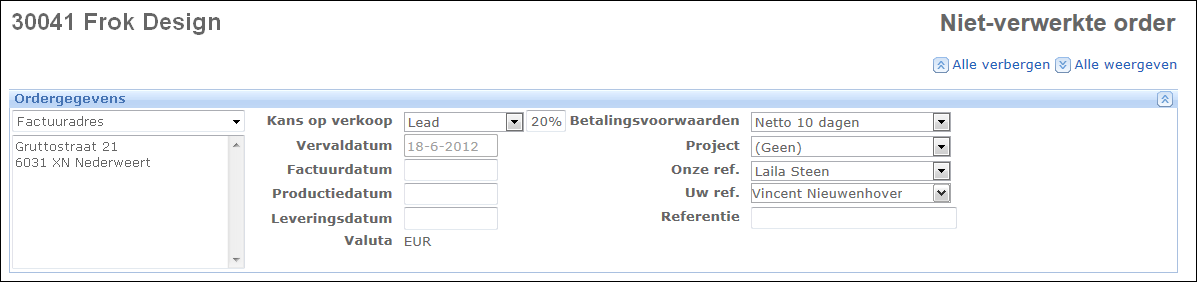
Factuuradres, Afleveradres, Project, Uw ref.
en Betalingsvoorwaarden: Deze waarden worden uit de relatiekaart
van de klant gehaald. Alle waarden kunnen voor deze offerte/order worden
overschreven.
Valuta:
De valuta wordt uit de relatiekaart van de klant gehaald en kan niet in
Mamut Online
worden gewijzigd.
Kans op verkoop:
Deze afrollijst wordt gebruikt voor de verkoopprognose. Selecteer een
van de statussen (Lead, Behoefteanalyse, Afspraak,
Contract, Wacht op
bevestiging) en het percentage
wordt automatisch bijgewerkt.
Vervaldatum (alleen
orderkaart): De vervaldatum wordt bepaald door de betalingsvoorwaarden.
Om de vervaldatum te wijzigen, dient u derhalve de betalingsvoorwaarde
te wijzigen.
Factuurdatum:
Voer de factuurdatum in. Indien u het veld leeg laat, zal automatisch
de huidige datum worden ingevoerd zodra de offerte/order wordt gefactureerd
in Mamut Business Software.
Productiedatum:
Hier kunt u de datum van de productie invoeren. Dit veld kan bijvoorbeeld
gebruikt worden indien uw bedrijf bederfelijke artikelen verkoopt.
Leveringsdatum:
Voer de leveringsdatum in. In de bedrijfsinstellingen voor Offerte/Order/Factuur
in Mamut Business Software
kunt u aangeven of de prijzen van de leveringsdatum moeten worden gehaald,
in plaats van de programmadatum. Meer
informatie vindt u hier.
Onze ref.:
Selecteer de verantwoordelijke medewerker uit de afrollijst. In de bedrijfsinstellingen
voor Order/Factuur in Mamut Business Software
kunt u een standaardwaarde voor dit veld definiëren. Meer
informatie vindt u hier.
Referentie:
Hier kunt u een referentiecode invoeren die voor de behandeling kan worden
gebruikt.
Artikelregels
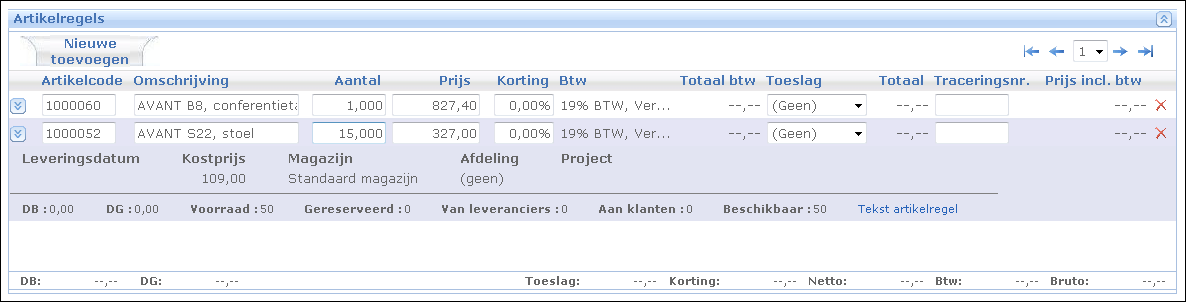
 Klik op de knop Weergeven om meer
informatie over het artikel te zien.
Klik op de knop Weergeven om meer
informatie over het artikel te zien.
Nieuwe toevoegen: Via deze knop
kunt u een nieuwe artikelregel invoegen. Afhankelijk van uw instellingen
voor Verkoop in Mamut Online
zal een nieuwe artikelregel worden aangemaakt of de artikellijst worden
geopend, van waaruit u het gewenste artikel kunt selecteren. Meer
informatie vindt u hier.
Artikelcode, Prijs en Traceringsnummer: Deze waarden worden
overgenomen vanuit de artikelkaart in Mamut Business Software.
U kunt de prijs en traceringsnummer overschrijven voor deze order.
Omschrijving: Hier vindt u de
omschrijving van het artikel Houd er rekening mee dat Mamut Online
geen artikelomschrijvingen in meerdere talen ondersteund.
Aantal: Voer het aantal artikelen
dat de klant bestelt in. Dit veld zal leeg zijn wanneer u artikelregels
vanuit de artikellijst invoert.
Korting: Voer een eventuele
korting in. De kortingenhiërarchie binnen Mamut Online
is niet zo gedetailleerd als in Mamut Business Software.
Dit houdt in dat de verkoopfunctionaliteit in Mamut Business Software
alleen handmatig gedefinieerde kortingen en specifieke kortingen voor
een klant of artikel ondersteund.
Toeslag: Deze instelling wordt
overgenomen uit het relatieregister in Mamut Business Software.
U kunt deze voor de order aanpassen. Houd er rekening mee dat de toeslag
afhankelijk is van het artikel, wat inhoudt dat u wellicht de instelling
in het artikelregister dient te registreren. Toeslagen moeten worden geactiveerd
via de bedrijfsinstellingen voor artikelen in Mamut Business Software.
Meer informatie over toeslagen vindt
u hier.
Tekst artikelregel: Hier kunt
u tekst invoeren welke informatie geeft over het artikel. Artikelregels
met een tekst zijn gemarkeerd met een blauwe vierkant naast de tekst.
Onderdelen weergeven: Deze link
is zichtbaar indien het artikel een stuklijst is. Klik op de link om de
onderdelen van de stuklijst in een pop-up venster te zien. De onderdelen
worden op dezelfde manier als in Mamut Business Software
weergegeven. De onderdelen worden niet als losse artikelregels aan de
order toegevoegd indien u een stuklijst hebt geselecteerd.
Verwijderen: Wanneer u in de
bewerkingsmodus bent vindt u aan de rechterkant van elke artikelregel
een knop om de artikelregel te verwijderen. Wanneer u op deze knop klikt
wordt de artikelregel gemarkeerd met een blauwe pijl aan de rechterkant
en de artikelregel wordt verwijderd zodra u de wijzigingen opslaat. Zolang
u de wijzigingen niet hebt opgeslagen, kunt u deze handeling ongedaan
maken.
Let op! Indien een artikelregel voorraadbewegingen of inkoopreserveringen
heeft is het niet mogelijk om de artikelregel in Mamut Online
te verwijderen. U dient dit in Mamut Business Software
te doen.
 Tip! Gebruik
de pijlknoppen om tussen de pagina's te bladeren indien u meer dan 15
artikelregels hebt.
Tip! Gebruik
de pijlknoppen om tussen de pagina's te bladeren indien u meer dan 15
artikelregels hebt.
Artikellijst
De artikellijst helpt u met het vinden van de artikelen die uw klant
bestelt. In deze lijst kunt u alle artikelen selecteren die u aan de offerte/order
wenst toe te voegen. De artikellijst wordt automatisch geopend wanneer
u een artikel aan een offerte/order toevoegt, indien u de optie Artikellijst openen bij het toevoegen van een
artikelregel hebt geselecteerd in de gebruikersinstellingen voor
Verkoop in Mamut Online.
Via de pijlen kunt u door uw artikellijst bladeren. Indien u een bepaalde
pagina wenst te openen kunt u het gewenste paginanummer direct selecteren
uit de afrollijst. Daarnaast kunt u aangeven hoeveel artikelen u per pagina
wenst te zien.
Zoeken: Met behulp van de afrollijst
kunt u zoeken naar artikelcodes en artikelnamen. Via de afrollijst Artikelgroep kunt u een selectie maken
op basis van de door u gedefinieerde artikelgroepen.
 Invoegen: Voeg het geselecteerde artikel
toe aan de offerte/order.
Invoegen: Voeg het geselecteerde artikel
toe aan de offerte/order.
Lege regel invoegen: U kunt
een lege regel invoegen en handmatig informatie over een bepaalde artikel
invoeren.
Sluiten: Nadat u de gewenste
artikelregels hebt ingevoegd klikt u Sluiten
om terug te gaan naar de order.
 Let op! Om
nieuwe artikelen aan te maken, of bestaande artikelen te bewerken dient
u het artikelregister in Mamut Business Software
te openen.
Let op! Om
nieuwe artikelen aan te maken, of bestaande artikelen te bewerken dient
u het artikelregister in Mamut Business Software
te openen.
Diversen
Het onderdeel Diversen bevat functionaliteiten die u normaal op de tabbladen
Vracht, Tekst en Diversen
in Mamut Business Software vindt. Voorgedefinieerde
waarden worden tevens overgenomen van het tabblad Diversen
uit de relatiekaart in Mamut Business Software.

Afdeling: Vanuit deze afrollijst
kunt u selecteren welke afdeling binnen uw bedrijf aan de offerte/order
gekoppeld moet worden.
Afronding: Selecteer de gewenste
afronding voor het totaal van de offerte/order.
Leveringsvoorwaarden: Kies de
gewenste leveringsvoorwaarden uit de afrollijst.
Leveringsmethode: Kies de gewenste
leveringsmethode uit de afrollijst.
Klaar voor overdracht (alleen
offertekaart): Deze optie wordt gebruikt voor het filteren, zodat het
eenvoudiger is om offertes te vinden die klaar zijn om overgedragen te
worden naar een order.
Klaar voor facturering/verzameld (alleen
orderkaart): Deze opties worden gebruikt voor het filteren, zodat het
eenvoudiger is om orders te vinden die klaar zijn voor facturering of
zijn verzameld.
Toeslag: Deze optie is alleen
actief wanneer u een artikel hebt waarvoor een toeslag geldt.
Vaste tekst: De tekst die u
hier invoert is zichtbaar op de rapporten. De tekst kan worden bewerkt
in het standaardregister in Mamut Business Software,
door Vaste tekst, offerte/order
te openen. Daarnaast kunt u een vaste tekst instellen via de bedrijfsinstellingen
voor Order/Factuur in Mamut Business Software.
Meer informatie vindt u hier.
Meer informatie:
Over
verkoop
Aan
de slag met Verkoop
Werkgebied
Verkoop
Lijsten
in het werkgebied Verkoop
Niet-verwerkte
creditnota's bewerken
Verkooporders factureren
Creditnota
aanmaken
Rapporten
Gebruikersinstellingen
voor Offerte/Verkoop
 Door op de knop Gebruikersinstellingen
te klikken, kunt u direct van een order naar de gebruikersinstellingen
gaan. Hier kunt u de informatie welke op de verkoopkaart wordt weergegeven
aanpassen. U kunt bijvoorbeeld aangeven of u de brutomarge en brutowinst
in dit venster wenst weer te geven.
Door op de knop Gebruikersinstellingen
te klikken, kunt u direct van een order naar de gebruikersinstellingen
gaan. Hier kunt u de informatie welke op de verkoopkaart wordt weergegeven
aanpassen. U kunt bijvoorbeeld aangeven of u de brutomarge en brutowinst
in dit venster wenst weer te geven. Offertes en orders bevatten een aantal gegevens uit de relatiekaart van
de klant, zoals het adres. Door op de knop
Offertes en orders bevatten een aantal gegevens uit de relatiekaart van
de klant, zoals het adres. Door op de knop 

 U hebt de mogelijkheid om een offerte of
verkooporder te dupliceren waanneer u een bestaande offerte, order of
factuur hebt geopend. Klik op de knop
U hebt de mogelijkheid om een offerte of
verkooporder te dupliceren waanneer u een bestaande offerte, order of
factuur hebt geopend. Klik op de knop  Klik op
Klik op 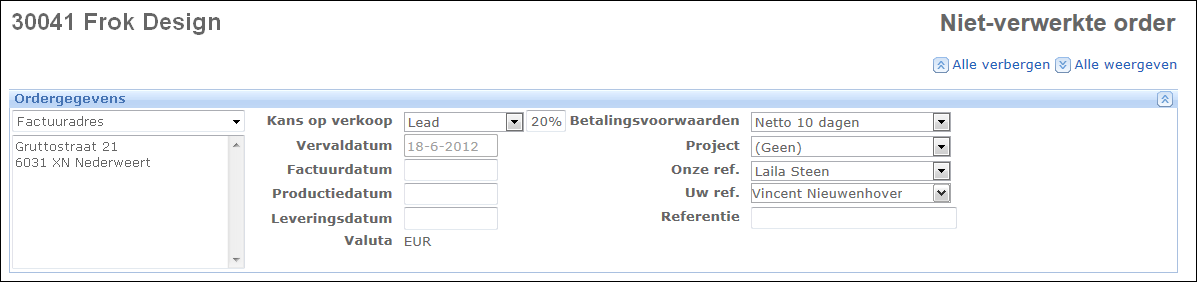
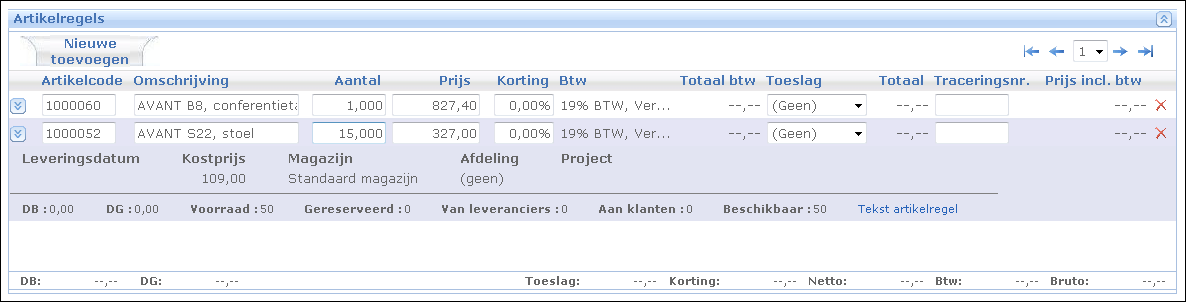
 Klik op de knop
Klik op de knop 
 Invoegen
Invoegen